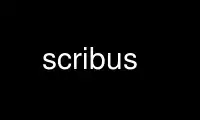
This is the command scribus that can be run in the OnWorks free hosting provider using one of our multiple free online workstations such as Ubuntu Online, Fedora Online, Windows online emulator or MAC OS online emulator
PROGRAM:
NAME
scribus - cross platform WYSIWYG desktop publishing app
SYNOPSIS
scribus [-h|--help] [-v|--version] [-l|--lang language] [-la|--langs-available]
[-f|--file|--] [filename]
DESCRIPTION
Scribus is an open source desktop publishing program. It provides true WYSIWYG editing,
excellent PDF export facilities, and a wide range of other input and output options.
Please see the scribus documentation at http://docs.scribus.net/ or the program's built in
help for more comprehensive and up-to-date documentation.
This man page only provides summaries of some aspects of the program's use. It's main
purpose is to make sure you can find the full documentation quickly and easily.
OPTIONS
The definitive options are in the program's usage statement. Run: scribus --help to view
the usage statement.
-l, --lang xx
Overrides the system locale and runs Scribus in language xx. The language is
specified with the same POSIX language codes that are used in the LANG and LC_ALL
environment variables. For example, English can be selected with 'en' (generic
English), 'en_GB' (British English), 'en_US' (American english), etc. Similarly,
Deutsch can be selected with 'de' or 'de_DE'.
-la, --langs-available
Print a list of languages for which user interface translations are available. To
use that language run Scribus as 'scribus -l xx' where xx is the short language
code, or set the locale environment variables as described below.
-v, --version
Prints the Scribus version number and exits.
-f, --file
Open the specified file. It's possible to simply pass the file name as an
unqualified argument instead of using this, though if the name begins with a - you
will need to use --, eg 'scribus -- -myfile.sla'.
-h, --help
Print a brief usage summary.
-fi, --font-info
Shows the font file listing as Scribus starts. This can be used for diagnosing
missing glyphs within fonts or possible broken font files.
-pi, --profile-info
Shows the color profiles listing which Scribus can use. This can be used for
diagnosing missing or broken color profiles.
-ns, --no-splash
Suppresses display of the splash screen during Scribus start-up.
-nns, --never-splash
Stop the showing of the splashscreen on startup. Writes an empty file called
.neversplash in ~/.scribus.
-sb, --swap-buttons
Use right to left dialog button ordering (eg. Cancel/No/Yes instead of
Yes/No/Cancel)
-u, --upgradecheck
Downloads a file from our scribus server indicating latest available versions.
ENVIRONMENT
Scribus respects the standard locale environment variables. Others may be used through
underlying libraries, such as Qt, or by programs used by Scribus.
http://docs.scribus.net/ and the in-program documentation may note other environment
variables used by Scribus or the programs and libraries it uses.
LC_ALL, LC_MESSAGES, LANG
POSIX locale. See locale(1). Scribus uses these three environment variables, in
the listed order of precedence, to select the language (including the user
interface translation) to use. If none are set, it will fall back on the locale set
by the underlying Qt library.
PATH Scribus may search the PATH for external tools if their paths are not specified
absolutely. This is currently most likely to affect you if you have multiple copies
of gs(1) installed. You can set an absolute path to the correct gs(1) in your
Scribus preferences and bypass the PATH search.
A few important environment variables from other programs are summarised here for
convenience, though you should check the original program's documentation if you are
having trouble.
GS_FONTPATH
GhostScript font path. Affects the font search path for GhostScript, a component
Scribus uses for some PostScript operations. Add new directories containing fonts
to this colon-separated list to help GhostScript find fonts in non-standard
locations. See gs(1) and the GhostScript HTML documentation for more information.
GS_LIB GhostScript library path. GhostScript searches this path for Fontmap files. Like
GS_FONTPATH it's a colon separated list of directories. You will usually want to
use GS_FONTPATH instead, though building a Fontmap file and using GS_LIB can speed
things up if you have a lot of fonts. See gs(1) and the GhostScript HTML
documentation for more information.
Use scribus online using onworks.net services
